从零开始搭建个人网站(7)nginx+uWSGI部署Django项目(下)
Django虽然自带一个Server,但只能作为开发时测试使用,我们需要一个可以稳定而持续的服务器对网站进行部署,比如Apache, Nginx, lighttpd等,本篇将利用nginx和uWSGI部署Django网站项目。
- 前言
- 服务器DjangouWSGInginx配置下
- Django配置
- 部署静态文件
- nginx配置
- 删除软连接default文件
- 创建新的站点配置文件
- 下载uwsgi_params
- 创建配置文件软连接
- 测试nginx文件服务
- uWSGI配置
- 使用nginx和uWSGI运行testpy测试
- 使用uwsgi和nginx运行Django应用
- 使用ini配置文件启动
- 使用Unix socket而不是端口
- Django配置
- 结语
- 参考文献
前言
上篇我们安装好了nginx,uWSGI,并创建了Django的测试项目,本篇将修改nginx和uWSGI配置文件,使nginx作为Django项目的代理服务器。
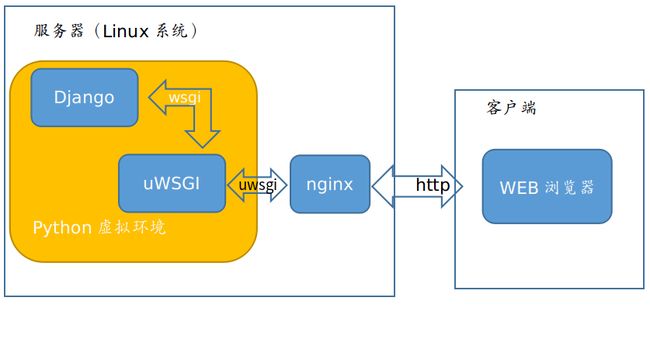
服务器Django+uWSGI+nginx配置(下)
nginx擅长处理静态文件的请求,我们把静态文件交给nginx,所以首先要建立静态文件文件夹,并把Django项目的静态文件转移到对应文件夹下。
Django配置
部署静态文件
... // root身份执行
$ cd /var/www/com.test.blog
$ mkdir static // 静态文件文件夹
$ mkdir media // 媒体文件文件夹编辑test_nginx/settings.py,添加:
STATIC_ROOT = os.path.join(BASE_DIR, "static/")
进入env虚环境后,执行
$ python manage.py collectstatic
nginx配置
安装程序把nginx以服务的形式安装在系统中,相关的程序及文件路径如下。
- 程序文件: /usr/sbin/nginx目录中.
- 全局配置文件:/etc/nginx/nginx.conf
- 访问日志文件:/var/log/nginx/access.log
- 错误日志文件:/var/log/nginx/error.log
- 站点配置文件:/etc/nginx/sites-enabled/default
删除软连接default文件
首先用vim看一下站点配置文件的内容:
nginx默认站点监听80端口,冲突,要修改端口或者删除文件,这样网站才能使用服务器的80端口。
default实际上是一个指向nginx默认配置文件的一个软连接,所以直接删掉就好。
创建新的站点配置文件
... \\ root身份执行
$ pwd \\ 当前目录
/var/www/com.test.blog
$ mkdir scripts \\ 创建scripts文件夹,存放配置文件和脚本
$ cd scripts \\ 进入文件夹
$ vim django.conf \\ 创建配置文件django.conf文件的内容如下:
# mysite_nginx.conf
# the upstream component nginx needs to connect to
upstream django {
server 127.0.0.1:8001; # 使用8001端口与uWSGI服务器通信
}
# configuration of the server
server {
# 监听80端口
listen 80;
# the domain name it will serve for
server_name XXX.XXX.XXX.xxx; # 改为服务器IP
charset utf-8;
# 允许上传最大文件尺寸
client_max_body_size 75M;
# Django media文件
location /media {
alias /var/www/com.test.blog/test_nginx/media;
}
# Django static文件
location /static {
alias /var/www/com.test.blog/test_nginx/static;
}
# 将动态请求交付给Django处理
location / {
uwsgi_pass django;
include /var/www/com.test.blog/scripts/uwsgi_params; # the uwsgi_params file you installed
}
}
这个配置文件告诉nginx提供来自文件系统的媒体和静态文件,以及处理那些需要Django干预的请求。
下载uwsgi_params
$ cd /var/www/com.test.blog/scripts
$ wget https://github.com/nginx/nginx/raw/master/conf/uwsgi_params创建配置文件软连接
... // root身份执行
$ ln -s django.conf /etc/nginx/sites-enabled/这样nginx在遍历site-enabled文件夹时就能看到网站的配置信息了。
测试nginx文件服务
在media文件夹下创建test.txt文件。
... // root身份执行
$ cd /var/www/com.test.blog/test_nginx/media
$ echo 'helloworld from media file' >> test.txt
// 创建文件重启Nginx服务。
$ service nginx restart 本地浏览器访问“IP/media/test.txt”,显示:
![]()
uWSGI配置
使用nginx和uWSGI运行test.py测试
使用8001端口启动uWSGI服务器。
... // env虚环境
$ pwd // 当前目录
/var/www/com.test.blog/test_nginx
$ uwsgi --socket :8001 --wsgi-file test.py // 启动uWSGI使用uwsgi和nginx运行Django应用
... // env虚环境
$ pwd // 当前目录
/var/www/com.test.blog/test_nginx
$ uwsgi --socket :8001 --module test_nginx.wsgi // 启动uWSGI使用ini配置文件启动
在scripts文件夹下创建uwsgi.ini,内容:
# uwsgi.ini file
[uwsgi]
# Django-related settings
# the base directory (full path)
chdir = /var/www/com.test.blog/test_nginx
# Django's wsgi file
module = test_nginx.wsgi
# the virtualenv (full path)
home = /var/www/com.test.blog/env
# process-related settings
# master
master = true
# maximum number of worker processes
processes = 4
# the socket (use the full path to be safe
socket = 127.0.0.1:8001
# ... with appropriate permissions - may be needed
# chmod-socket = 664
# clear environment on exit
vacuum = true使用ini配置文件启动uWSGI服务器:
$ uWSGI --ini /var/www/com.test.blog/scripts/uwsgi.ini使用Unix socket而不是端口
Unix socket比端口具有更少的开销,所以我们将8001端口修改为socket文件。
修改django.conf中的server行:
...
# server 127.0.0.1:8001 改为
server unix:///var/www/com.test.blog/mysite.sock;
...修改uwsgi.ini:
...
# the socket (use the full path to be safe
socket = /var/www/com.test.blog/mysite.sock
# ... with appropriate permissions - may be needed
chmod-socket = 666
...结语
熟悉了使用nginx和uWSGI部署默认的Django项目的流程,之后部署自己写的项目应该驾轻就熟了。
参考文献
- 使用uWSGI和nginx来设置Django和你的web服务器

